Excel에서 여러 시트(워크시트)를 빠르게 여러 번 복사하기
Kutools for Excel
300개 이상의 기능로 엑셀 강화
강력한 기능들
Excel에서 하나의 워크시트를 복사하는 것은 매우 쉽지만, 통합 문서 내에서 여러 워크시트를 복사하려면 반복적인 마우스 클릭으로 인해 많은 시간이 소요될 수 있습니다. Excel은 한 번에 여러 워크시트를 빠르게 복사하는 기능을 지원하지 않기 때문입니다. 예를 들어, 활성 워크시트의 10개 복사본을 만들고 싶다면, 시트 탭을 마우스 오른쪽 버튼으로 클릭하고 10번에 걸쳐 하나씩 복사해야 합니다. 이는 매우 시간이 많이 소요되는 작업입니다. Kutools for Excel의 워크시트 복사 도구를 사용하면 여러 워크시트를 한 번에 빠르게 복사할 수 있습니다.
Kutools Plus >> 워크시트 >> 워크시트 복사를 클릭하세요. 스크린샷 보기:
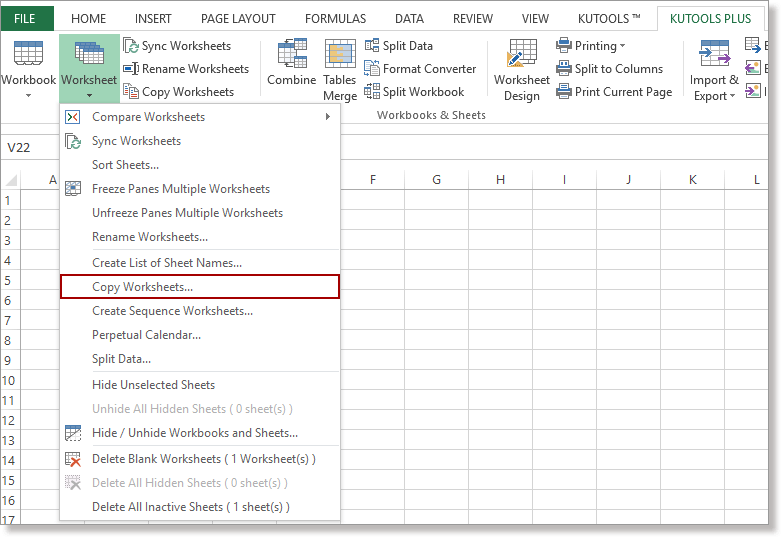
사용 방법:
1. Kutools Plus > 워크시트 > 워크시트 복사를 클릭하여 이 유틸리티를 적용합니다.
2. 일괄 워크시트 복사 대화 상자에서 복사할 워크시트를 선택하고 복사 횟수를 입력한 후 삽입 옵션 아래에 있는 복사본의 위치를 지정합니다. 스크린샷 보기:
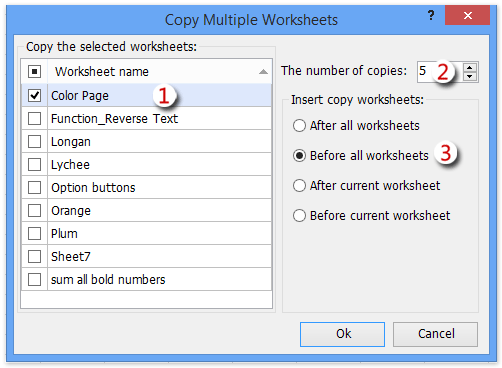
참고: 체크박스 앞의 항목을 선택하면 워크시트 이름 모든 워크시트가 선택되고, 이 체크박스를 해제하면 모든 워크시트가 선택 해제됩니다.
3. 그런 다음 확인을 클릭합니다. 복사본의 개수를 알려주는 알림 상자가 표시됩니다.
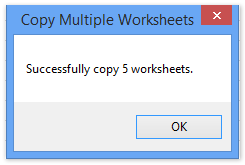
4. 확인을 클릭합니다. 선택한 워크시트가 여러 번 복사되었습니다. 스크린샷 보기:
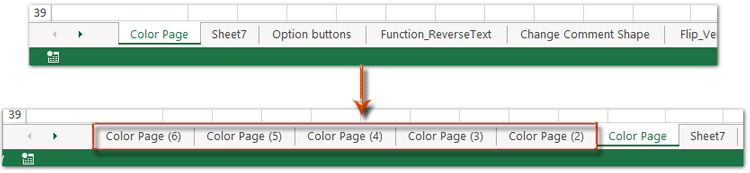
참고:
이 기능은 실행 취소를 지원합니다.
데모: Excel에서 여러 시트(워크시트)를 빠르게 여러 번 복사하기
추천 생산성 도구
Office Tab: Microsoft Office에서 Chrome, Firefox 및 새로운 Edge 브라우저처럼 편리한 탭을 사용하세요. 탭을 통해 문서 간에 쉽게 전환할 수 있으며, 창이 복잡하게 배열되지 않습니다. 더 알아보기...
Kutools for Outlook: Kutools for Outlook은 Microsoft Outlook 2010–2024 (및 이후 버전)과 Microsoft 365에서 사용할 수 있는 100개 이상의 강력한 기능을 제공하여 이메일 관리를 단순화하고 생산성을 향상시킵니다. 더 알아보기...
Kutools for Excel
Kutools for Excel은 Excel 2010 – 2024 및 Microsoft 365에서 작업을 간소화하는 300개 이상의 고급 기능을 제공합니다. 위에 언급된 기능은 시간을 절약해주는 다양한 도구 중 하나일 뿐입니다.

